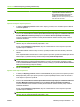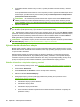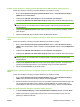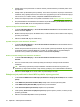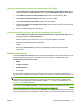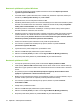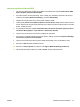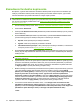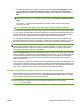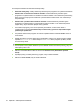HP CM8060 / CM8050 Color MFP with Edgeline Technology - System Administrator's Guide
3. Zadajte úplné meno používateľa a e-mailovú adresu (e-mailová adresa je voliteľná). Meno musí
byť špeciálne.
4. Zadajte názov používateľskej siete (voliteľné). Tento názov sa používa na prístup k vlastnostiam
zariadenia, ktorý vyžaduje sieťové konto. Názov musí byť jedinečný a musí sa zhodovať s úplným
názvom konta, a to vrátane domény. Napríklad: DOMÉNA/užívateľské meno.
5. Zvoľte, ktorá súprava povolení sa má prideliť k užívateľovi. Pozri
Súpravy povolení na strane 64.
6. Na pridanie ďalšieho užívateľského konta kliknite na položku Uložiť a pridať ďalšie konto alebo
kliknite na tlačidlo OK, ak ste ukončili pridávanie užívateľov.
Upravte existujúce kontá užívateľov zariadenia
1. V tabuľke Užívatelia/Skupiny v oblasti Kontá užívateľov zariadenia zvoľte užívateľské konto a
kliknite na tlačidlo Upraviť.
2. Môžete zmeniť prístupový kód, užívateľské meno, e-mailovú adresu, názov siete a funkcie súpravy
povolení pre užívateľa.
3. Kliknite na tlačidlo OK, aby ste uložili zmeny.
Vymažte existujúce kontá užívateľov zariadenia
1. V tabuľke Užívatelia/Skupiny v oblasti Kontá užívateľov zariadenia zvoľte užívateľské konto a
kliknite na tlačidlo Vymazať.
2. Zobrazí sa správa, ktorá vás upozorní na to, že sa chystáte vymazať používateľa. Aby ste vymazali
používateľa, kliknite na tlačidlo OK alebo v prípade, ak si želáte vrátiť sa na predchádzajúcu
obrazovku bez vymazania používateľa, kliknite na tlačidlo Cancel (Zrušiť).
Pozrite si zoznam všetkých kont užívateľov zariadenia
1. V tabuľke Užívatelia/Skupiny v oblasti Kontá užívateľov zariadenia kliknite na tlačidlo
Zoznam.
2. Otvorí sa nová stránka, ktorá sumarizuje všetky informácie pre existujúce kontá užívateľov
zariadenia.
TIP: Jednoduchý spôsob ako poskytnúť každému užívateľovi informáciu nevyhnutnú pre
prihlásenie, je skopírovať informáciu z tejto stránky a prilepiť ju do e-mailu každému užívateľovi.
3. Kliknite na tlačidlo Späť, ak sa chcete vrátiť na predchádzajúcu stránku.
Pridajte nových používateľov Novell NDS a prideľte súpravy povolení
1. V oblasti Novell NDS Users and Groups (Používatelia a skupiny Novell NDS) kliknite na New
(Nové).
2. Vedľa NDS Tree (Stromová štruktúra NDS) zadajte názov stromovej štruktúry NDS.
3. Vedľa NDS Context (Kontext NDS) napíšte názov pre kontext NDS.
4. Vedľa Username (Meno používateľa) napíšte meno používateľa.
5. Vedľa položky Permission Set (Súprava povolení) vyberte súpravu povolení, ku ktorej má byť
priradený používateľ.
6. Kliknutím na tlačidlo OK pridáte nového používateľa.
70 Kapitola 5 Zabezpečenie zariadenia SKWW